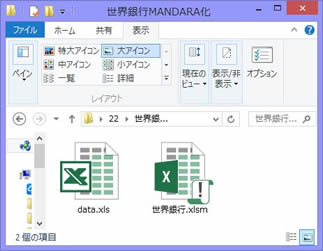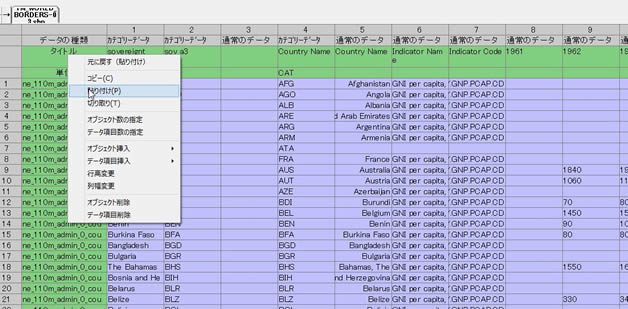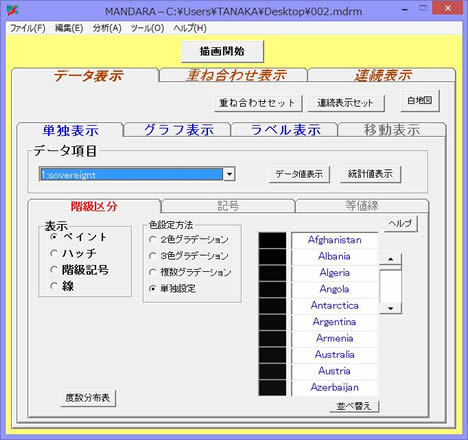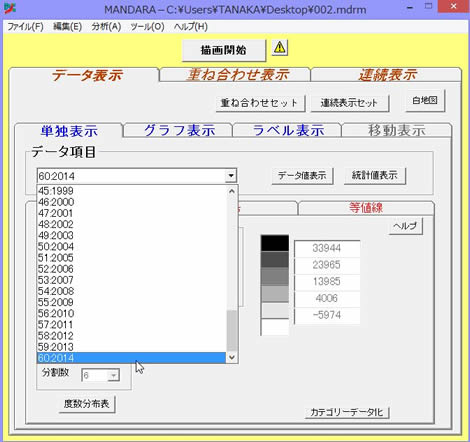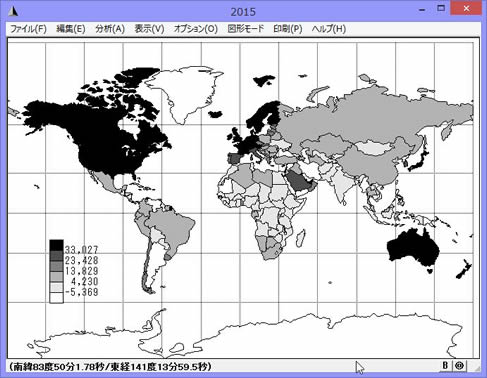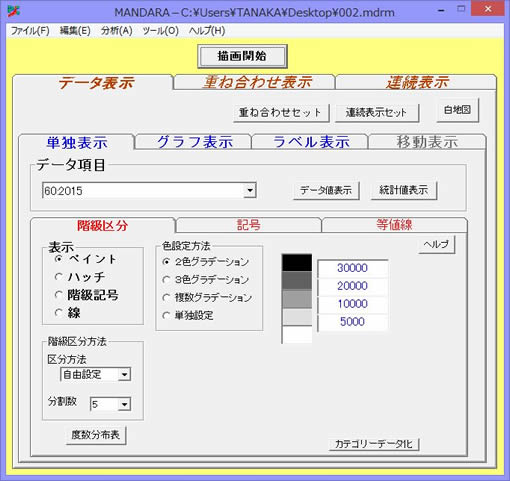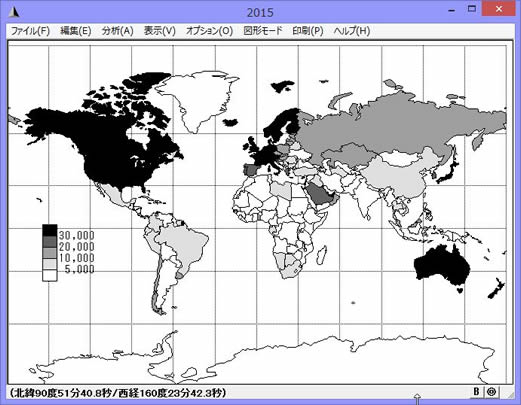|
|
|
| |

⑪MANDARAで世界の統計地図を作る
コンテンツの修正にともにない新マニュアルを作りました。そちらをご覧ください。
|

|
-
1.準備
-
2.世界銀行データを入手する
-
3.MANDARA地図を入手する
-
4.MANDARA用データの作成
-
5.MANDARA地図の完成
1 MANDARAでグローバルスケールの統計地図を作ろう
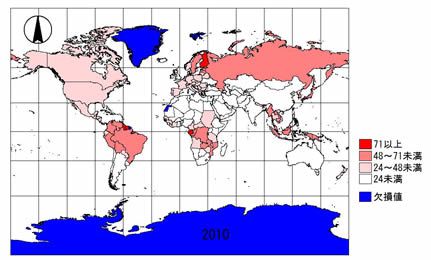 埼玉大学教育学部の谷謙二教授が開発された「MANDARA」は,「統計地図作成の卓越した機能」を特徴としたGISソフトである。操作が容易なことと,フリーソフトであることを背景に,近年高校地理の教育現場でも少しずつ普及が進んでいるソフトになっている。しかしながら高校地理の授業での利用は,「身近な地域の地域調査」などの大変限られた学習項目に偏っているのではないかと考える。それはまずもって,都道府県,市町村単位の統計データが,統計サイトなどを通して容易に入手でき,その扱いが比較的容易なためである。またその一方で世界の国別データの有用な入手先についての共通認識がなく,またデータ処理が煩雑なためだと考える。 埼玉大学教育学部の谷謙二教授が開発された「MANDARA」は,「統計地図作成の卓越した機能」を特徴としたGISソフトである。操作が容易なことと,フリーソフトであることを背景に,近年高校地理の教育現場でも少しずつ普及が進んでいるソフトになっている。しかしながら高校地理の授業での利用は,「身近な地域の地域調査」などの大変限られた学習項目に偏っているのではないかと考える。それはまずもって,都道府県,市町村単位の統計データが,統計サイトなどを通して容易に入手でき,その扱いが比較的容易なためである。またその一方で世界の国別データの有用な入手先についての共通認識がなく,またデータ処理が煩雑なためだと考える。
確かに都道府県,市町村単位のデータを使い統計地図を作り,それを考察することで,日本の地域性や,都道府県の地域性に迫ることができる。市町村規模の地域分析で,国土交通省公式サイトの国土基本情報などを使うことで,それらはさらに深みのある読み取りに発展する可能性もある。しかしながら,高校地理のおもな学習対象はあくまでも「世界」である。生徒の視点を日本から世界に向けてやることが,高校地理の基本的な目標である。したがって私は,MANDARAという卓越したGISソフトを我々高校地理教員が「活用」する上では,もっと生徒や教員がグローバルスケールの統計地図を簡単に作れるようにすることで,それらを使った「現代世界の地理的な諸課題の地域性」の考察機会を増やすべきだと考える。そこで,私は,「MANDARAでグローバルスケールの統計地図を作るための支援コンテンツ」を作成した。た。
2 まず「世界の統計地図をつくるための準備品】をそろえよう
(1)GISソフトMANDARAの最新version・・・・・・・・・・・最新版はここからダウンロードする。
(2)田中の自作コンテンツ・・・・・・・・・・・・・・・・・・ここからダウンロードしてください。
3 圧縮形式の「田中の自作コンテンツ」を解凍しておこう。
下のような2つのEXCELコンテンツが中に入っています。まずこのうちの「世界銀行」をクリックしてファイルを開いておく。
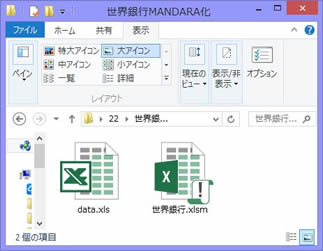
4 世界銀行統計データを入手する
まずはデータの入手からである。世界国勢図会などの統計書から直接データを拾ってという手段もあるが,それは合理的ではない。そこで私は,海外の統計サイトをいろいろと検索したが,その結果,データ量が膨大であり,また公共性が高く,高校地理の学習項目にかかわりの深いデータが散見できる「世界銀行の公式サイト内にあるデータ」を使うことにした。以下は,とくにデータ整理のキーワードとして「国名コード」をもつ世界銀行統計サイトの統計を,私のコンテンツでどのように加工すればMANDARA統計地図がつくれるのかのチュートリアルをまとめたものである。
3 MANADA地図を入手する
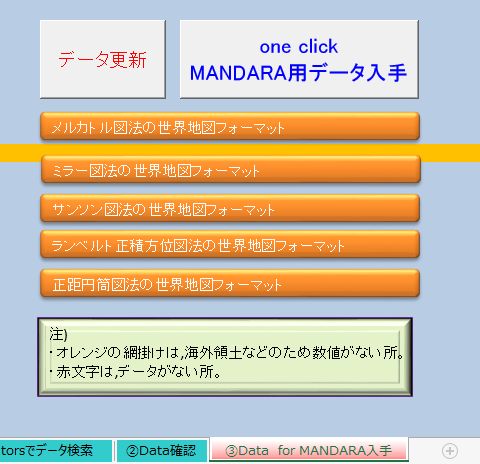 |
1.そうしたら続いて,統計地図のベースマップとなる世界地図を入手しておかなければならない。「世界銀行」というEXCELファイルの3枚目のシート「③Data for MANDARA入手」を表示させ,そこにある左のようなオレンジ色のパネルから好きな世界地図フォーマットを選んで,クリックする。すると圧縮形式でMANDARA形式の地図がダウンロードされる。
|
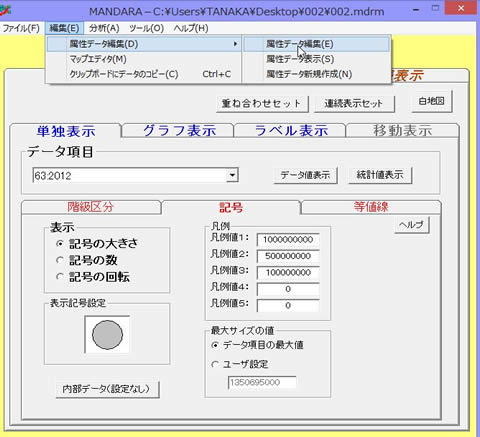 |
2.続いてダウンロードしたMANADARA地図のファイルを開く。そしてツールバーの中の「編集」→「属性データ編集」→「属性データ編集」をクリックする。 |
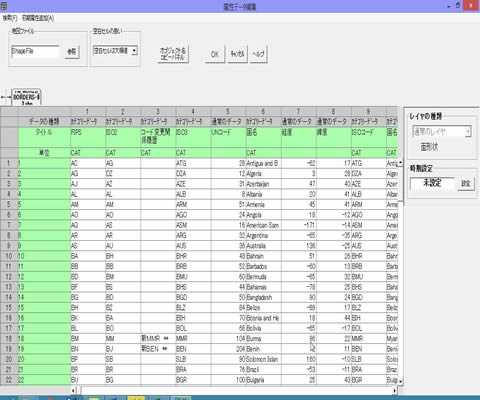 |
3.このような「属性データ編集の画面」が表示されら,しばらくこれを放置しておく。 |
4 MANDARA用データの作成
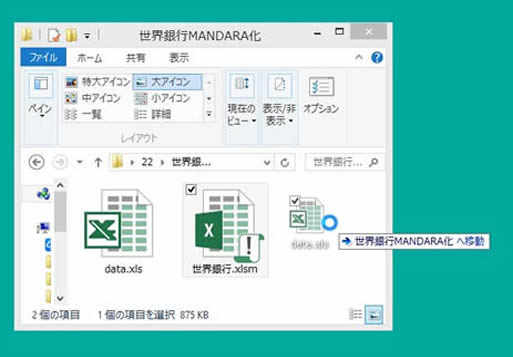 |
1.続いて,先程入手しておいた「世界銀行のデータ」の名称を「data」に変更し,それをもともと「世界銀行」と「data」という2つのEXCELコンテンツが入っているフォルダの中にドラッグして中に入れる。
つまり,中の「data」というファイルに上書き保存することこで,データのさしかえを行う。 |
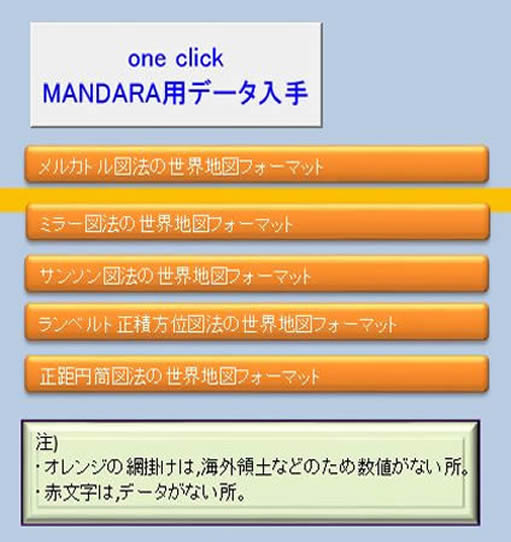 |
2 それが終わったら「one clik MANDARA用データ入手」というボタンをクリックする。
これだけでクリップボードにほしいデータは全てコピーされたことになる。 |
5 MANDARA地図の完成
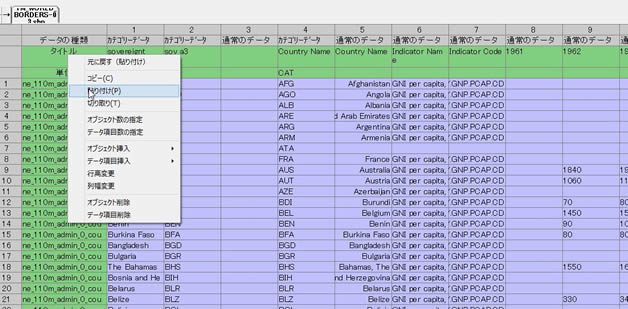
|
1 ここで改めてMANDARA地図の属性編集画面を開いて,左上の「タイトル」という所にマウスをあわせ,右クリック→「貼り付け」を行う。するとデータがすべて「一人当たりGNI」のデータに置き換わる。
|
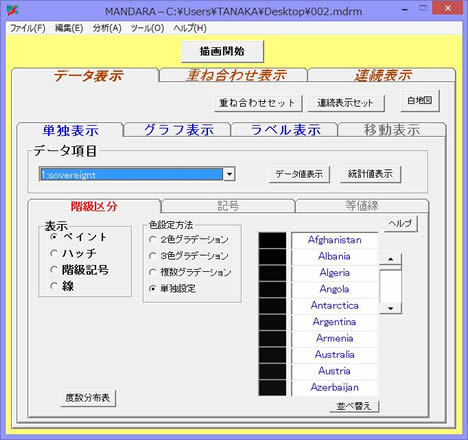
|
2 上の作業後は,画面右上の「OK」をクリックして,画面をとじる。すると左のような画面が表示される。 |
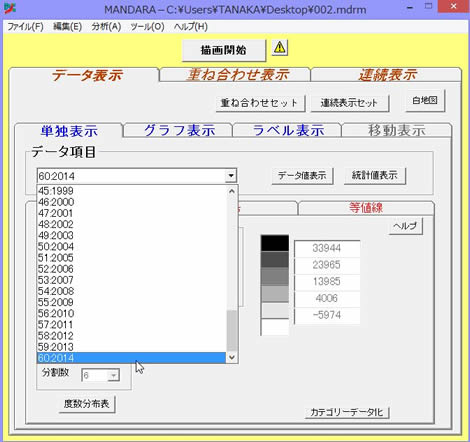
|
3 続いて「データ項目」という所をクリックすると,データ一覧が表示されるが,ここで地図化したい年次を選択する。「2015年」だったら2015である。 |
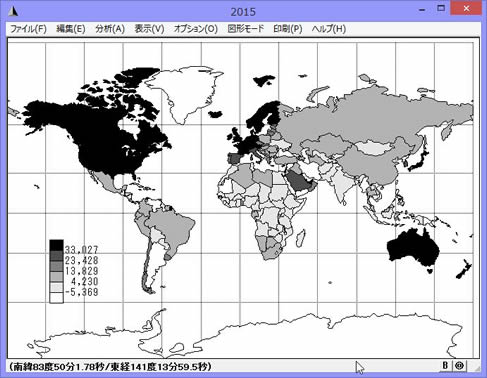
|
4.年次の選択後,画面左下で「区分方法」を選択する。分布の偏りを強調したい場合,「標準偏差」をするとよい。ただここで自動設定される境界値は,小数点以下の細かい数字である。しかもマイナスの数字が紛れ込んでくることもある。
|
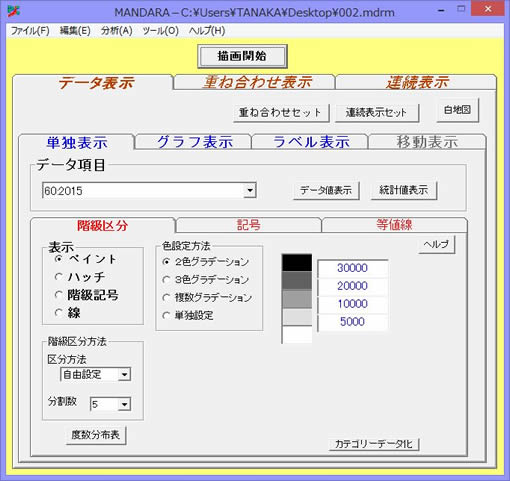 |
5.しかし私が地理で統計地図を作図するときは,比較的大きな数字で連続性のある500,1000,5000,10000のような設定をすることが多いので,私の場合は,いつもこの「標準偏差」の値を参考にして,もう少し大まかな境界値に設定仕直すことにしている。
つまりこのケースだったら,図の左下の「区分方法」を「自由設定」,「分割数」を「5」として,3000,20000,10000,5000と設定していく。 |
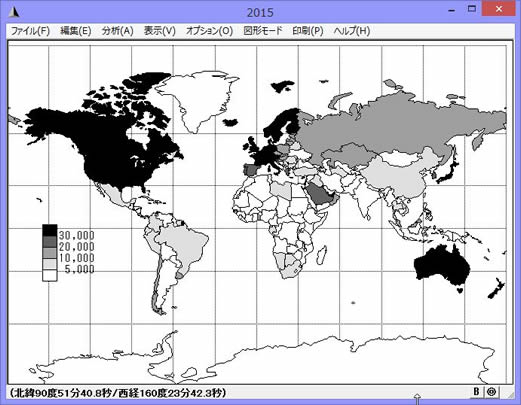
|
6.上の様な設定で,「描画開始」のボタンをクリックして表示されるのは,こうした統計地図である。一人あたりGNIでは,先進国で高い値となっていて,アフリカ,南・東南アジア地域で低い値となっている傾向がよく分かる図である。 |
|
| |
COPYRIGHT(C)2009 Takashi Tanaka All Rights Reserved.
|
|
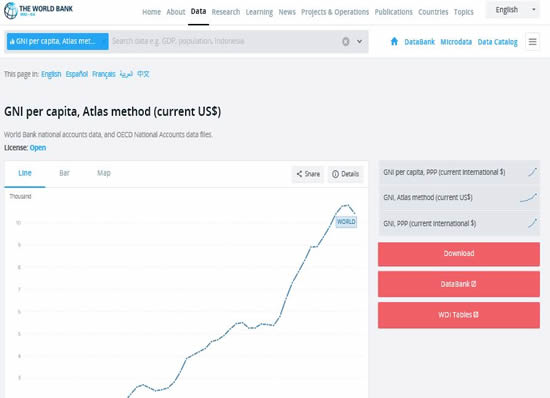
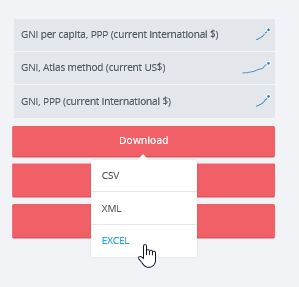
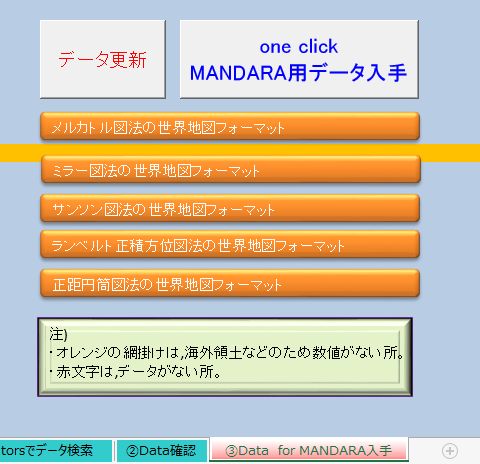
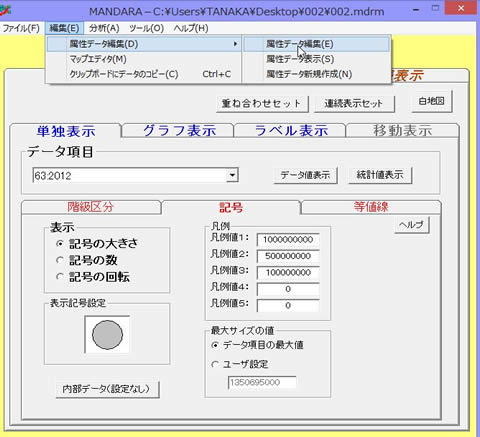
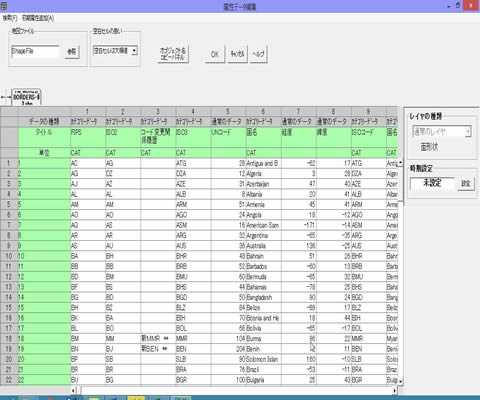
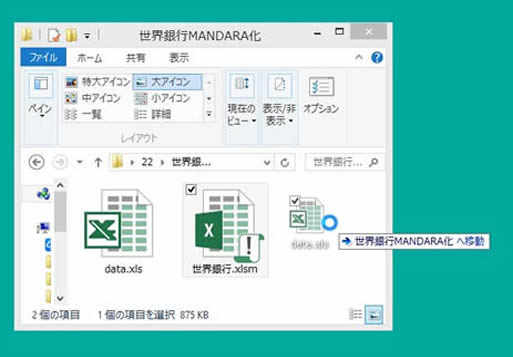
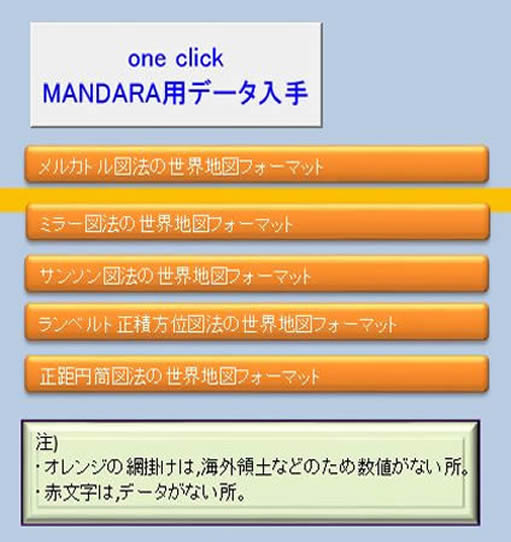


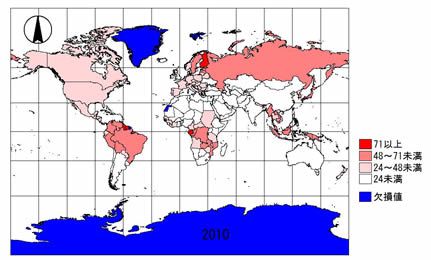 埼玉大学教育学部の谷謙二教授が開発された「MANDARA」は,「統計地図作成の卓越した機能」を特徴としたGISソフトである。操作が容易なことと,フリーソフトであることを背景に,近年高校地理の教育現場でも少しずつ普及が進んでいるソフトになっている。しかしながら高校地理の授業での利用は,「身近な地域の地域調査」などの大変限られた学習項目に偏っているのではないかと考える。それはまずもって,都道府県,市町村単位の統計データが,統計サイトなどを通して容易に入手でき,その扱いが比較的容易なためである。またその一方で世界の国別データの有用な入手先についての共通認識がなく,またデータ処理が煩雑なためだと考える。
埼玉大学教育学部の谷謙二教授が開発された「MANDARA」は,「統計地図作成の卓越した機能」を特徴としたGISソフトである。操作が容易なことと,フリーソフトであることを背景に,近年高校地理の教育現場でも少しずつ普及が進んでいるソフトになっている。しかしながら高校地理の授業での利用は,「身近な地域の地域調査」などの大変限られた学習項目に偏っているのではないかと考える。それはまずもって,都道府県,市町村単位の統計データが,統計サイトなどを通して容易に入手でき,その扱いが比較的容易なためである。またその一方で世界の国別データの有用な入手先についての共通認識がなく,またデータ処理が煩雑なためだと考える。